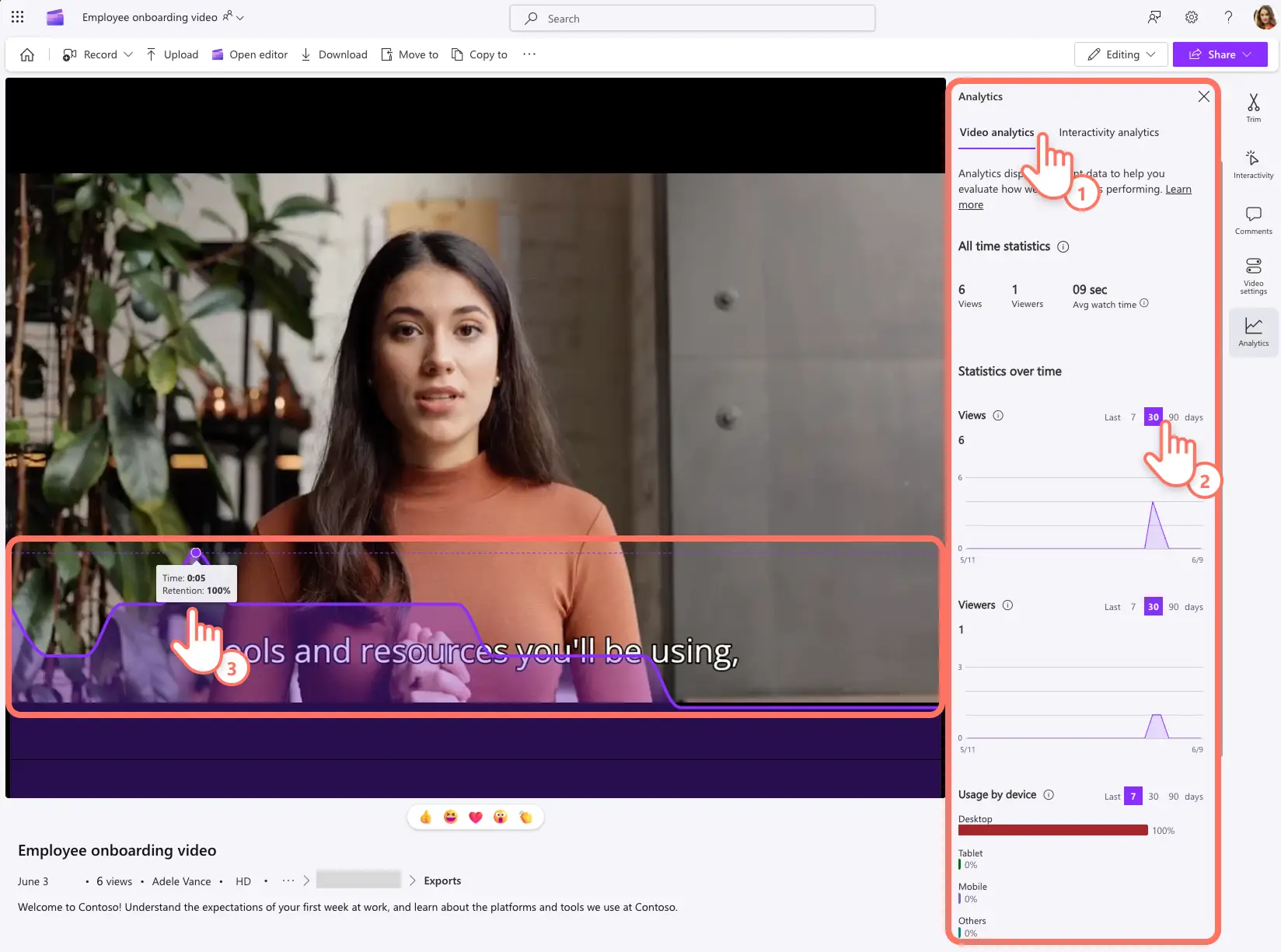Perhatian! Cuplikan layar dalam artikel ini berasal dari akun Clipchamp untuk pekerjaan dan prinsip yang sama berlaku untuk akun Clipchamp untuk sekolah. Tutorial akun pribadi Clipchamp mungkin berbeda. Pelajari selengkapnya.
Di halaman ini
Buat video menarik tentang tempat kerja yang didukung oleh analitik video yang akurat untuk membantu Anda memahami daya tarik video bagi rekan kerja, pelanggan, atau penonton online. Analitik video dapat digunakan untuk memandu strategi video bisnis, memilih topik video atau gaya pengeditan video, dan meningkatkan interaksi video mendatang.
Pahami kinerja video di tempat kerja menggunakan analitik mendetail yang tersedia di Clipchamp. Pelajari secara mendalam jumlah tayangan, durasi penayangan, dan interaksi video Anda setiap hari, minggu, atau setiap 3 bulan. Anda juga dapat menganalisis efektivitas keterangan dan formulir interaktif dalam video.
Pelajari betapa mudahnya mengakses analitik video di Clipchamp dan dapatkan inspirasi dari tiga ide yang dapat ditindaklanjuti tentang cara menggunakan wawasan ini untuk membuat video pekerjaan yang lebih menarik.
Cara melihat analitik video di Clipchamp
Langkah 1.Lihat video Anda di Clipchamp
Buka video Anda di Clipchamp. Telusuri toolbar yang menyediakan beragam alat untuk membantu Anda memangkas video, menambahkan komentar ke video, dan mengubah pengaturan video. Pilih tab analitik untuk meninjau metrik streaming video online Anda.
Catatan: Anda harus menjadi pemilik video atau anggota situs SharePoint tempat video disimpan atau memiliki akses edit video untuk melihat pratinjau analitik di Clipchamp.
Langkah 2.Tinjau analitik video secara mendetail
Pilih dari analitik video atau analitik interaktivitas di tab analitik untuk mempelajari kinerja video Anda lebih mendalam.
Di dasbor analitik video, Anda dapat meninjau statistik sepanjang waktu, seperti total tayangan, jumlah tayangan unik, dan rata-rata durasi penayangan. Selain itu, Anda dapat meninjau tayangan, penonton, penggunaan berdasarkan perangkat, serta tayangan berdasarkan geolokasi dalam berbagai rentang waktu, seperti 7 hari, 30 hari, atau 90 hari.
Saat membuka tab analitik, grafik retensi penonton akan muncul di atas video Anda disertai metrik per stempel waktu. Arahkan kursor ke grafik ini untuk mengidentifikasi bagian video yang mendapatkan interaksi tertinggi dan bagian video saat penayangan mulai menurun. Tutup tab analitik untuk keluar dari tampilan grafik analitik streaming video Anda.
Langkah 3.Tinjau analitik interaktivitas
Jika Anda menambahkan formulir dan keterangan ke dalam video, metrik dapat ditinjau di dasbor analisis interaktivitas. Tinjau uraian interaksi, termasuk jumlah penonton yang melihat elemen interaktif dan jumlah penonton yang berinteraksi dengan formulir atau keterangan.
Rata-rata interaksi per penonton merupakan metrik yang menarik jika video Anda berisi lebih dari satu elemen interaktivitas. Terakhir, terdapat rata-rata estimasi durasi perhatian per elemen interaktivitas.
Cara menggunakan analitik untuk membuat video pekerjaan
Tentukan pilihan topik video
Metrik analitik video dapat digunakan untuk membuat keputusan yang tepat terkait video yang ada dan yang akan datang. Pengguna dapat meninjau bagian video yang paling banyak dan paling sedikit dilihat untuk mengidentifikasi pokok bahasan yang relevan bagi penonton. Data geolokasi juga dapat membantu menentukan keputusan terkait bahasa dan aksen suara AI untuk membuat konten tentang tempat kerja, pelanggan, dan pemirsa penayangan penting lainnya.
Pilih format dan gaya video
Pengguna dapat membandingkan video mereka untuk mengidentifikasi format dan gaya pengeditan yang lebih menarik. Contohnya, tim budaya dapat memantau dan membandingkan jumlah penonton dari setiap video komunikasi internal, seperti video misi perusahaan, video petunjuk, video sorotan acara. Berdasarkan popularitasnya, pengguna dapat memutuskan untuk membuat lebih banyak video dalam format dan gaya tertentu.
Identifikasi area yang perlu ditingkatkan
Grafik retensi video per detik dapat digunakan untuk membandingkan bingkai dan mencoba menganalisis alasan penurunan interaksi. Peningkatan, seperti perubahan dalam skrip video, formulir, keterangan, rekaman, pilihan video stok, dan pengeditan video dapat ditentukan menurut grafik tersebut. Misalnya, sentuhan pengeditan video sederhana, seperti menambahkan transisi, efek video, dan musik latar belakang ambien dapat digunakan untuk mengubah pengumuman perusahaan biasa menjadi tayangan yang menarik.
Karena sekarang Anda sudah siap untuk menganalisis video di Clipchamp, jelajahi cara meningkatkan proyek video mendatang dengan templat video pekerjaan kustom dan rekaman layar Windows.
Mulai buat video untuk bisnis Anda menggunakan Clipchamp atau unduh aplikasi Windows Microsoft Clipchamp.
Tanya jawab umum
Berapa lama waktu yang dibutuhkan untuk memperbarui analitik video?
Analitik video di Clipchamp dan SharePoint diperbarui secara real time sehingga Anda selalu dapat melacak performa video dengan jelas.
Dapatkah analitik video saya ditransfer jika saya mengedit dan menerbitkan ulang video?
Mengedit dan menyimpan video dengan nama, ekstensi, dan lokasi video yang sama akan mengatur ulang semua metrik video kecuali jumlah penayangan dan pemirsa.Clipchamp menyarankan untuk menyimpan dan mengunggah ulang video guna mendapatkan analitik yang akurat.
Bagaimana cara meningkatkan retensi video di tempat kerja?
Tingkatkan retensi video dengan menambahkan elemen interaktif atau melalui meningkatkan pengeditan video.Misalnya, tingkatkan retensi presentasi video dengan menambahkan keterangan dan formulir di Clipchamp. Anda juga dapat merekam intro webcam yang memberikan detail agenda video dan menarik minat penonton Anda.